7 Handige OSINT-tools voor penetratietesten

In dit artikel leg je 7 handige OSINT-tools voor penetratietesten goed uit.

In dit artikel leggen we uit hoe je Plausible installeert op Ubuntu 20.04.
Plausible Analytics is een eenvoudig, open-source, lichtgewicht en privacyvriendelijk webanalyse-alternatief voor Google Analytics. Plausible heeft een gratis als in bier zelf-gehoste oplossing. Geen cookies en volledig conform AVG, CCPA en PECR. Gemaakt en gehost in de EU
In deze handleiding wordt uitgelegd hoe u een door uzelf gehoste oplossing op de Ubuntu 20.04-server installeert.
Vereisten:
Installeer Plausible op Ubuntu 20.04
Laten we beginnen met het installatieproces.
1. Houd de server up-to-date
# apt update -y
# apt upgrade -y
2. Kloon de hostingrepo
Om snel aan de slag te gaan, downloadt u de plausibele/hosting repo als startpunt. Het heeft alles wat je nodig hebt om je eigen Plausible-server op te starten.
# git clone https://github.com/plausible/hosting
Wijzig huidige werkmap
# cd hosting
In de gedownloade map vind je twee belangrijke bestanden:
3. Voeg vereiste configuratie toe
Genereer eerst een willekeurige geheime sleutel van 64 tekens met behulp van de volgende opdracht:
# openssl rand -base64 64
Kopieer die sleutel en open plausible-conf.env met je favoriete editor.
# vi plausible-conf.env
We moeten de volgende parameters invullen:
ADMIN_USER_EMAIL=
ADMIN_USER_NAME=
ADMIN_USER_PWD=
BASE_URL=
SECRET_KEY_BASE= [Paste the secret key we have generated]
Dit zijn de standaardparameters. U kunt een extra parameter toevoegen die u hier kunt vinden.
Opmerking: Voer BASE_URL= in moet beginnen met http:// of https://
Nadat u alle parameters naar keuze hebt ingevuld, slaat u op en sluit u af.
4. Start de server
Nadat u uw geheime sleutelbasis, basis-url en beheerdersreferenties hebt ingevoerd, bent u klaar om de server op te starten:
# docker-compose up --detach
Wanneer u deze opdracht voor de eerste keer uitvoert, doet deze het volgende:
U kunt nu naar http://{hostname}:8000 navigeren en het inlogscherm zien.
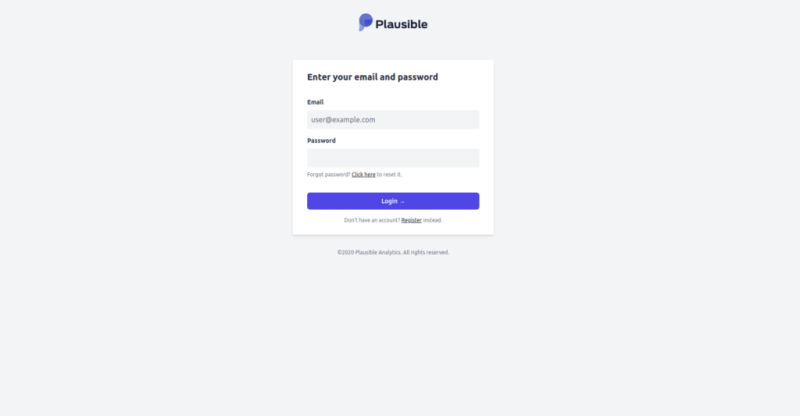
Gebruik de volgende opdracht om de containers weer te geven:
# docker-compose ps
5. Installeer SSL
Geen bestaande reverse proxy
Installeer SSL via een op caddy-gen gebaseerd docker-compose-bestand.
Als u geen bestaande reverse proxy gebruikt, kunt u het op caddy-gen gebaseerde docker-compose-bestand gebruiken. Werk het bij zodat het de domeinnaam bevat die u voor uw server gebruikt.
# vi reverse-proxy/docker-compose.caddy-gen.yml
vervang de volgende parameters door uw domeinnaam en e-mail-ID:
virtual.host: "example.com' # change to your domain name
virtual.tls-email: "[email protected]' # change to your email
Opslaan en afsluiten.
Combineer nu de docker-compose.caddy-gen.yml met de bestaande docker-compose-bestanden met behulp van de volgende opdracht:
# docker-compose -f docker-compose.yml -f reverse-proxy/docker-compose.caddy-gen.yml up --detach
Bovenstaande opdracht installeert SSL op uw website en start alle containers.
Navigeer ten slotte naar uw browser en open https://[domain_name]
Bestaande omgekeerde proxy
Als u al een reverse proxy gebruikt, werkt het bovenstaande niet omdat het botst met de bestaande poortbindingen. Gebruik in plaats daarvan een van de beschikbare configuratiebestanden:
NGINX
Als NGINX al als systeemservice draait, gebruik dan het configuratiebestand in de nginx-directory.
Bewerk het bestand reverse-proxy/nginx/plausible zodat het de domeinnaam bevat die u voor uw server gebruikt, en kopieer het vervolgens naar de configuratiemap van NGINX. Schakel het in door een symbolische link te maken in de ingeschakelde sitemap van NGINX. Gebruik ten slotte Certbot om een TLS-certificaat voor uw site te maken:
# cp reverse-proxy/nginx/plausible /etc/nginx/sites-available
# ln -s /etc/nginx/sites-available/plausible /etc/nginx/sites-enabled/plausible
# certbot --nginx
Traefik 2
Als je al een Traefik-container op Docker hebt staan, gebruik dan het docker-compose-bestand in de traefik-directory. Merk op dat het ervan uitgaat dat uw Traefik-container is ingesteld om het genereren van certificaten te ondersteunen.
Bewerk het bestand reverse-proxy/traefik/docker-compose.traefik.yml zodat het de domeinnaam bevat die u voor uw server gebruikt, en combineer het met de bestaande docker-compose-bestanden:
# docker-compose -f docker-compose.yml -f reverse-proxy/traefik/docker-compose.traefik.yml up
Dat is het. De installatie en configuratie is met succes voltooid.
In dit artikel hebben we gezien hoe Plausible op Ubuntu 20.04 kan worden geïnstalleerd.
In dit artikel leg je 7 handige OSINT-tools voor penetratietesten goed uit.
In dit artikel leg je goed uit hoe je Bitwarden installeert op Ubuntu 20.04. Self-hosted Server Bitwarden is een open source wachtwoordbeheerder. Op zelf-gehoste server.
In dit artikel leg je goed uit hoe je NetBox installeert op Ubuntu 20.04. Installeren en configureren. NetBox is een applicatie voor het modelleren van infrastructuurbronnen (IRM).
PayPal-kostencalculator. PayPal is de meest gebruikte betaalmethode.PayPal biedt zowel persoonlijke als zakelijke rekeningen.Het geeft je een duidelijk overzicht van de kosten
we zullen leren hoe we het MTR-rapport op CentOS 7 kunnen installeren en uitvoeren. Om netwerkfouten te diagnosticeren en te isoleren, gebruikt de Linux-beheerder de tool MTR (my traceroute).
We zullen zien hoe git-server op CentOS 7 moet worden geïnstalleerd en geconfigureerd. Stel een Git-server in. Git is een gratis en open source. Installeer Git met YUM of download het.
In deze zelfstudie laten we u zien hoe u iRedMail eenvoudig op Ubuntu 20.04 kunt installeren. iRedMail is een open source mailserveroplossing.
In dit artikel leg je goed uit hoe je OrangeScrum instelt op CentOS 7.
In dit artikel leg je goed uit hoe het eenvoudig is om XploitSPY op de Ubuntu 20.04-server te installeren. XploitSPY is een Android Monitoring Spying Tool.
In dit artikel leg je goed uit hoe je IntelliJ IDEA installeert op Ubuntu 20.04. IntelliJ IDEA is een geïntegreerde ontwikkelomgeving. Community-versie





